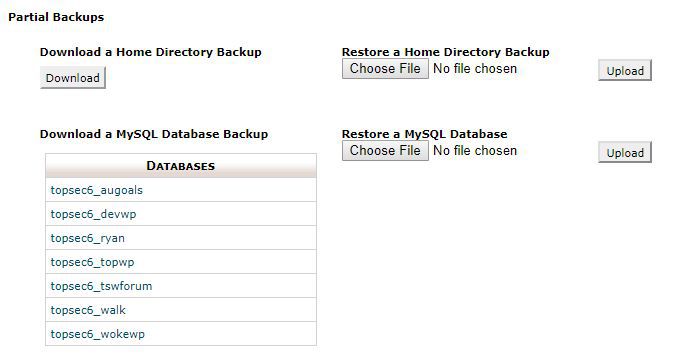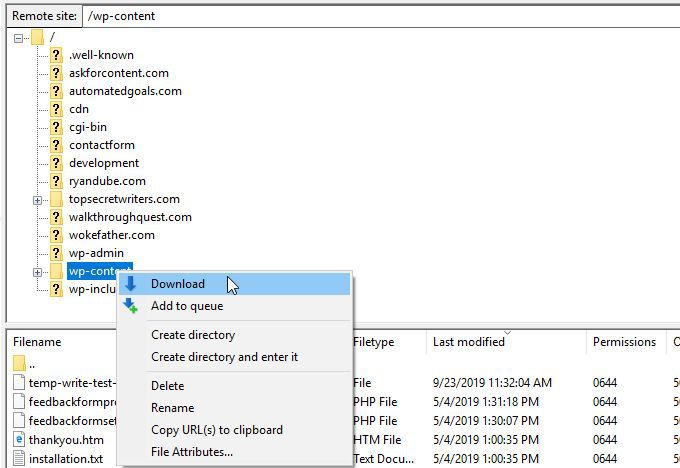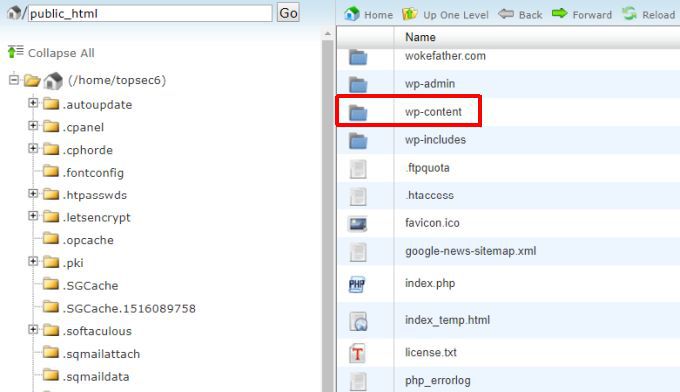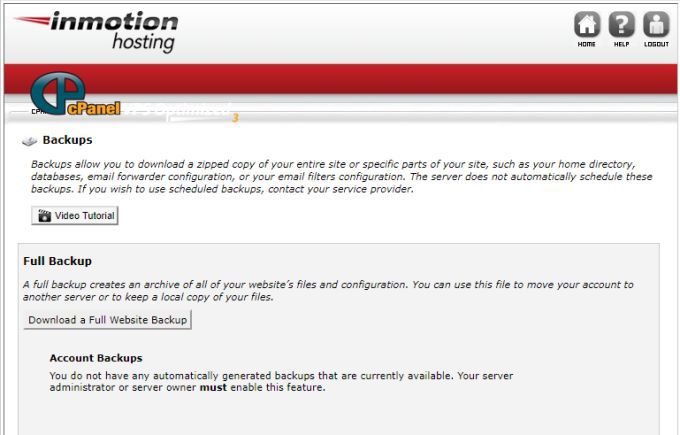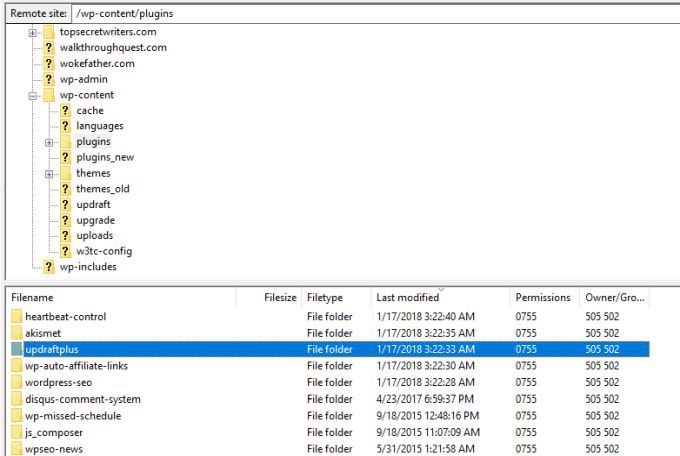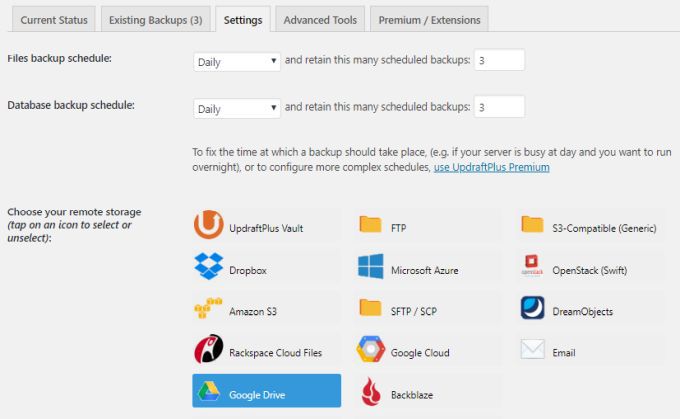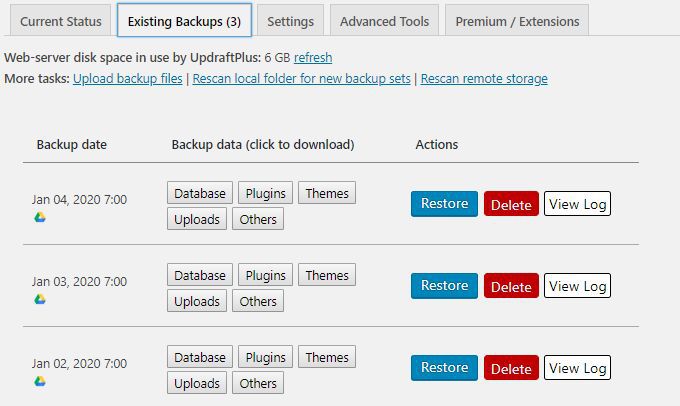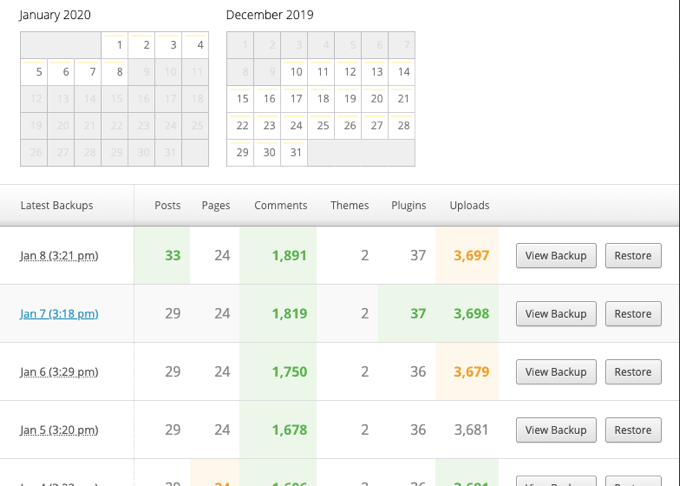WordPress साइट को स्थापित करने और संचालित करने की प्रक्रिया में बहुत अधिक शामिल हो सकते हैं। लेकिन आखिरी चीज जो आप करना चाहते हैं, वह वहां रुकना है और कभी भी अपनी वर्डप्रेस साइट का बैकअप न लें।
समय के साथ, जब आप अपनी साइट के लिए सामग्री विकसित करते हैं और ट्रैफ़िक का निर्माण करते हैं, तो हमेशा सर्वर समस्या या हैकिंग का खतरा रहता है। अपनी वेबसाइट को नीचे ले जाना और संभावित रूप से आपकी साइट को मिटा देना।
<आंकड़ा वर्ग = "आलसी एलाइनकेंटर">

figure
अपनी वर्डप्रेस साइट का बैकअप लेना आपकी सभी सामग्री और आपके द्वारा इसमें डाले गए सभी कार्यों को खोने के खिलाफ बीमा का एक महत्वपूर्ण टुकड़ा है। इस लेख में, आप सीखेंगे कि अपनी वर्डप्रेस साइट का पूर्ण बैकअप मैन्युअल रूप से कैसे करें, और स्वचालित बैकअप के लिए सर्वश्रेष्ठ वर्डप्रेस प्लगइन्स का उपयोग कैसे करें।
वर्डप्रेस वेबसाइट बैकअप के घटक
वर्डप्रेस बैकअप कैसे काम करता है, यह समझने के लिए, वर्डप्रेस साइट के घटकों को समझना महत्वपूर्ण है, जिन्हें पुनर्प्राप्त करने के लिए बैकअप की आवश्यकता है।
>MySQL डेटाबेस: इस बैकेंड डेटाबेस में आपकी साइट के लिए पोस्ट सामग्री और कॉन्फ़िगरेशन डेटा शामिल हैं। यह आपकी वेबसाइट सामग्री का बड़ा हिस्सा है।
कोर वर्डप्रेस इंस्टॉलेशन: इनमें रूट डायरेक्टरी के अंदर मौजूद अधिकांश फाइलें और फ़ोल्डर्स होते हैं, जहां आपकी वेबसाइट वेब सर्वर पर संग्रहीत होती है।
वेबसाइट सामग्री: wp-content निर्देशिका में आपकी सभी थीम और प्लगइन फाइलें होती हैं, जिनका उपयोग आप अपनी वर्डप्रेस साइट को अनुकूलित करने के लिए करते थे।
वर्डप्रेस कॉन्फ़िगरेशन: अपने डेटाबेस से ठीक से कनेक्ट करने के लिए, वर्डप्रेस को आपके रूट डायरेक्टरी में संग्रहीत wp-config.php फ़ाइल में संग्रहीत डेटाबेस लॉगिन विवरण की आवश्यकता होती है।
तो जब तक आप। आपके द्वारा वर्तमान में आपकी साइट पर चल रहे वर्डप्रेस के संस्करण से मेल खाने वाले कोर वर्डप्रेस इंस्टॉलेशन के संस्करण की एक प्रति है, आपको कोर वर्डप्रेस फ़ाइलों का बैकअप लेने की आवश्यकता नहीं है।
इस परिदृश्य में, आपको केवल अपने MySQL डेटाबेस का बैकअप लेना होगा, wp-contentनिर्देशिका, और wp-config.phpफ़ाइल। <। / p>In_content_1 सभी: [300x250] / dfp: [640x360]->
अपनी WordPress साइट को मैन्युअल रूप से कैसे बैकअप करें
यदि आपके पास अपना कोर वर्डप्रेस इंस्टॉलेशन ज़िप फ़ाइल पहले से है, तो आप सबसे तेज़ प्रदर्शन कर सकते हैं आपकी वर्डप्रेस साइट के लिए बैकअप का प्रकार।
से अपने वर्डप्रेस MySQL डाटाबेस का बैकअप लें, cPanel में लॉग इन करें और फ़ाइलेंअनुभाग के तहत, बैकअप <का चयन करें। /strong>.
नीचे जाएं आंशिक बैकअप, और के तहत MySQL डेटाबेस बैकअप डाउनलोड करें, उस WordPress डेटाबेस के लिए लिंक का चयन करें जिसे आप बैकअप करना चाहते हैं।<आंकड़ा वर्ग = "आलसी संरेखण">
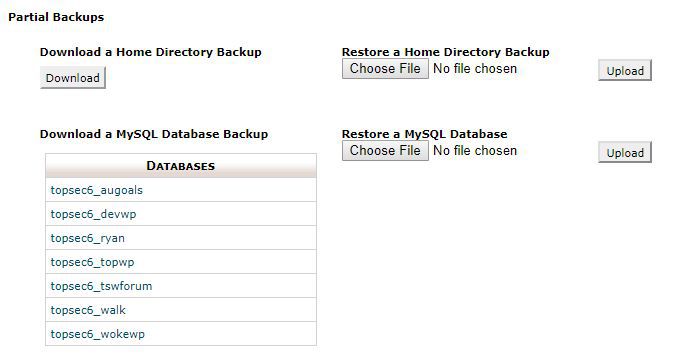
<आंकड़ा वर्ग = "lazy aligncenter">
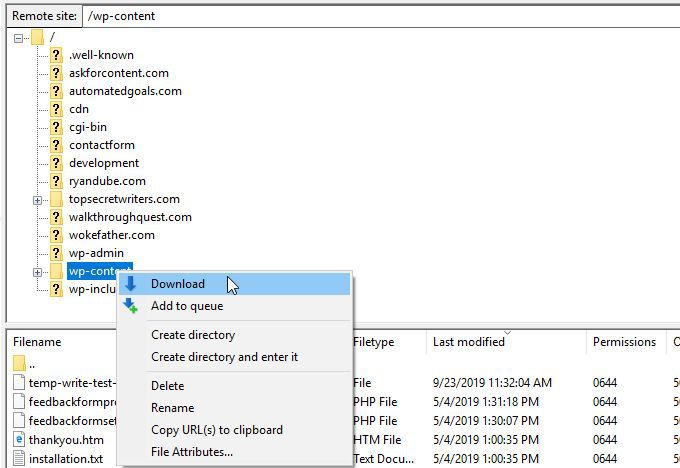
<आंकड़ा वर्ग = "आलसी संरेखण">
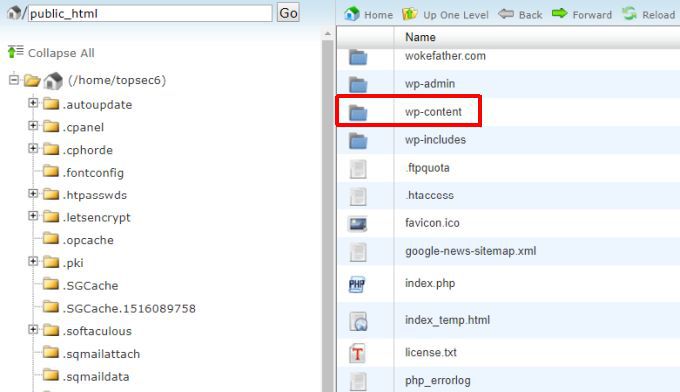
 figure
figure